
Válaszd meg a kép alapszínének egy sötétebb,és egy világosabb árnyalatát.
Ami majd harmonizál a kellékek színeihez.
Én egy sötét,és egy világos zöldet választottam.
Nyiss egy 800x600 pixel transparens alapot.Töltsd ki a sötétebb színnel.
Új réteg.
Töltsd ki a világosabb színnel.
Tedd rá a maszkot.
Layers/New Mask Layer/From Image.
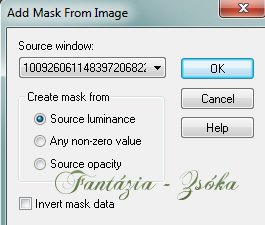
Layers/Merge/merge Group
Effects/Edge Effects/Enhance
Új réteg
Select All
Tájképet a Paste Into Selection-nal illesztd be a kiválasztásba.
Select/None
Layers/Duplicate
Image/Mirror
Ezt egy kicsit igazítsd lejjebb.
Layers/Merge/Merge Down
A réteget én 20 %-ra levettem.
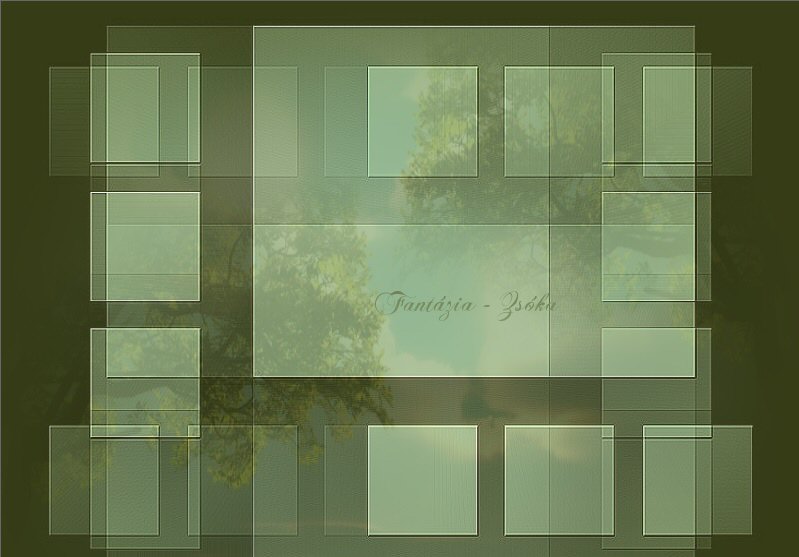
Most a Select tollal jelöld ki a kép szerint.

Új réteg
Paste Into selection-nal illeszd be a kijelölésbe a tájképet.
Image/Mirror
Select/None
A Select tollal most jelöld ki a bal oldali függőleges három négyzetet a maszkon.
Új réteg
Kitölteni a gradienttel
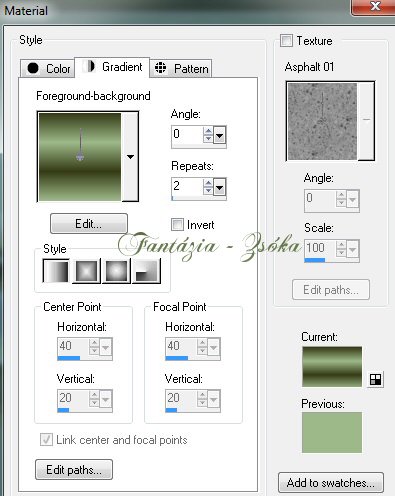
Tájképet ismét másold be a paste Into Selectionnal a kijelölésbe.
A réteget én 34 %-ra levettem.
Selections/Modify/Select Selections Borders
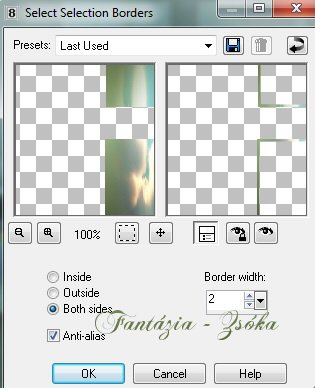
Új réteg
Töltsd ki a sötétebb színeddel
Selections/None
Most jelöld ki a vízszintes kockák közül az elsőt.
Új réteg
Paste into selectionnal másold be megint a tájképet.
Ezt a réteget 80 %-ra levettem.
Select/None
Most így néz ki.
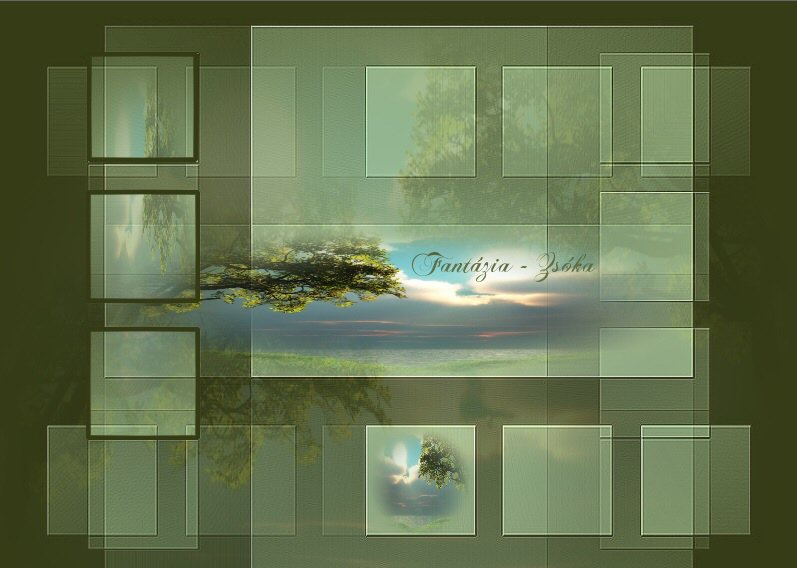
Új réteg
Rámásolni a bal oldalra a virágdíszt.
Árnyékolni:
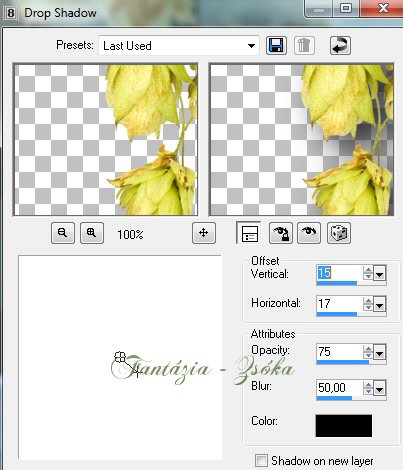
Új réteg
Rámásolni a női alakot.
Ezt is lehet árnyékolni.
Layers/Merge/Merge Visible.
Edit Copy(Egérben marad)
Image/Add borders 50 pixel,szimmetrikus.(Válassz a kép színeitől elütő színt.)
Varázsceruzával ezt a keretet jelöld ki.
Az egérből a képet Paste into Selectionnal másold be a keretbe.
Adjust/Blur/Gaussian Blur 30.
Effects/Plugins/Filters Unlimited
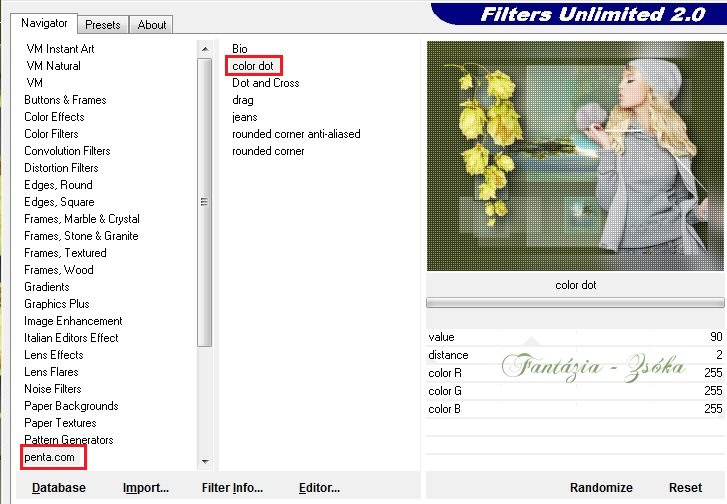
Selections/Invert
Effects/3D Effects/Dropp Shadow
Beállítás ugyanaz
Megismételni,de a felső két érték minusz.
Select/None
Mehet rá a vízjel,és menteni JPG-ben.
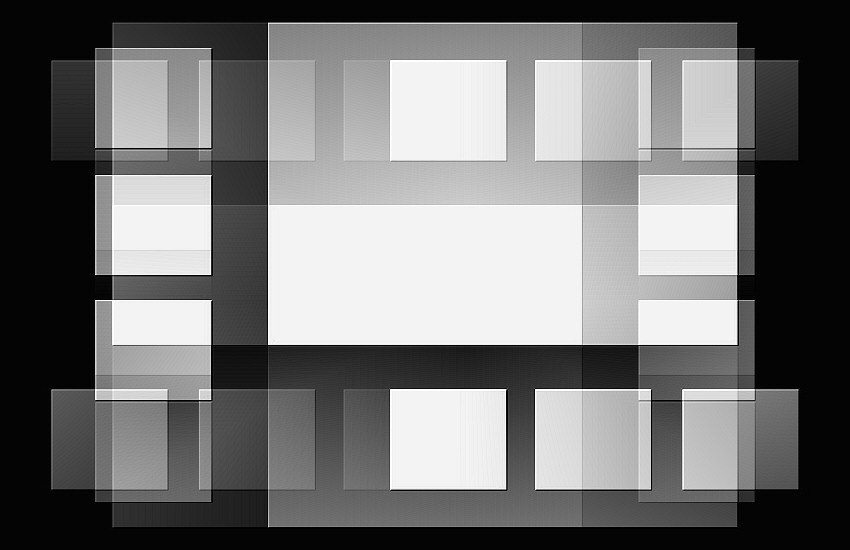



| 
